作者:hccm 来源于:中国广告设计知识网

最终效果预览

1.在Photoshop中新建文件,宽600px、高700px,背景填充黑色。
2.使用矩形选择工具,取得宽600px、高度大约450px的矩形选区。新建图层,然后选择渐变工具,创建白到透明(由下而上)的径向渐变。
降低图层不透明度为40%。

3.下载钻石素材. Diamond Photo
导入到Photoshop中使用你熟悉的方法把背景去掉。执行“图形-调整-去色”.

然后Ctrl+L调出色阶调板,参数设置如下图,这时候钻石看起来更加晶莹剔透。
4.隐藏掉所有图层除钻石图层外,选区钻石 执行“编辑-定义笔刷设置”创建笔刷,笔刷名为“diamondbrush”。
5.选择笔刷工具,载入“diamondbrush”笔刷。勾选“形状动态”、“平滑”和“散布”选项,,前景色设为白色,笔刷大小30px。

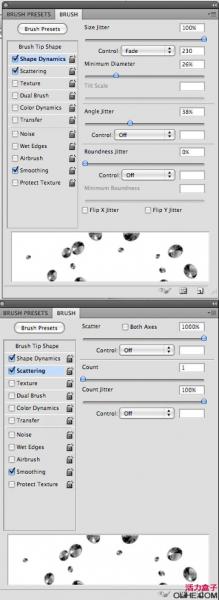
6.新建图重命名为“diamonds”,使用笔刷绘制如下效果:
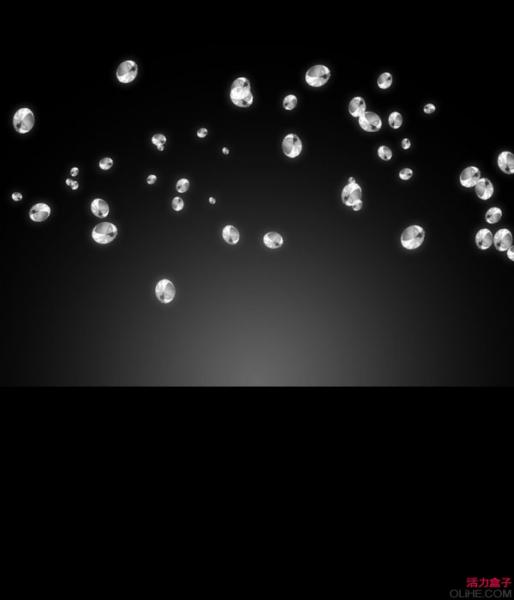
7.对“diamonds”图层应用外发光效果,如下图:

8.下载戒指素材 Ring photo
导入photoshop使用你熟悉的方法把背景去掉。

9.复制戒指图层,并作垂直翻转,置于原戒指图层的下方,降低图层不透明度为40%,添加图层蒙版制作出倒影效果。
10.我们的钻石背景看起来了太耀眼了,所有降低其不透明度为35%,然后执行“滤镜-锐化-锐化”,让钻石看起来更清晰。
下载本文所用线性笔刷 Lines Brush Set
安装笔刷,前景色设为白色,绘制如下图所示图形,把图层不透明度降低为10%。

11.新建图层,重命名为“black strip”。使用矩形工具在戒指上方绘制黑色矩形,降低图层不透明度为80%,并且应用1px的白色描边。
12.新建图层,重命名为“diamond lines”。画出基本的钻石形状,拼合所有的钻石线条图层。
应用外发光效果,参数设置如下,图层不透明度降低到40%。
上一篇: Photoshop教程:制作超酷的旋转光
下一篇: Photoshop教程:美女荷花别样情
【相关文章】
版权声明:文章观点仅代表作者观点,作为参考,不代表本站观点。部分文章来源于网络,如果网站中图片和文字侵犯了您的版权,请联系我们及时删除处理!转载本站内容,请注明转载网址、作者和出处,避免无谓的侵权纠纷。

